Einführung des QR-Generator-Plugins: Nahtloses Anpassen und Einfügen von QR-Codes in Dokumente
In der heutigen digitalen Welt ist es entscheidend, über effiziente und nützliche Dokumententools zu verfügen. ONLYOFFICE glänzt als herausragende Lösung und bietet ein umfassendes Paket an Funktionen für die unterschiedlichsten Anforderungen. Das neue nützliche Tool ist das QR-Generator-Plugin, mit dem Sie schnell QR-Codes zu Ihren Dokumenten hinzufügen können.
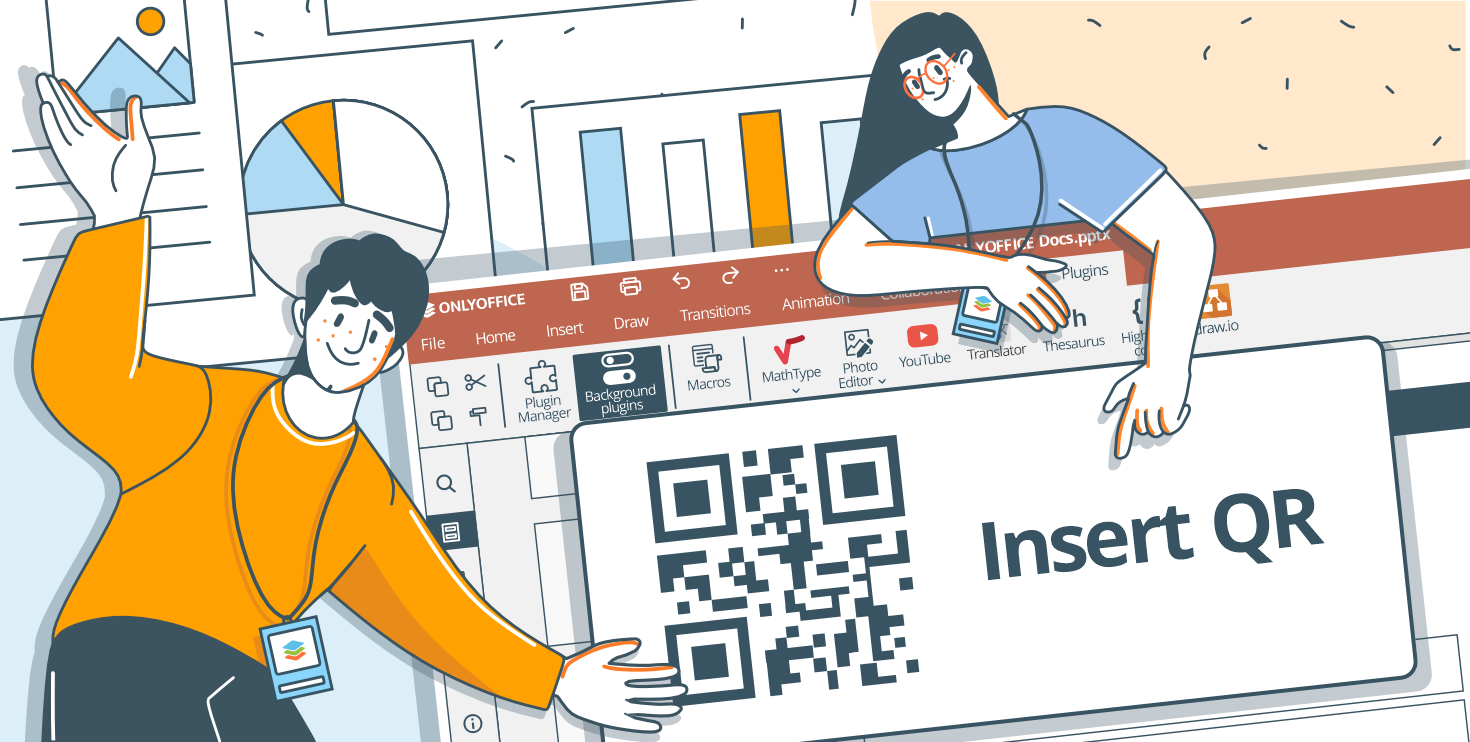
Über das Plugin
Mit dem QR-Generator-Plugin, das sowohl in der Cloud- als auch in der Desktop-Version verfügbar ist, können Sie mühelos personalisierte QR-Codes direkt aus ausgewähltem Text in den Editoren erzeugen. Dieses Plugin ist mit Präsentations-, Tabellenkalkulations- und Dokument-Editoren kompatibel. Es steigert die Effizienz und Vielseitigkeit und erleichtert die Generierung von personalisierten QR-Codes, die auf Ihre Inhalte zugeschnitten sind.

Ein bemerkenswertes Merkmal ist die Unabhängigkeit von der Internetkonnektivität. Durch die Nutzung lokaler Bibliotheken können Benutzer QR-Codes hinzufügen, ohne auf externe Server angewiesen zu sein. Dies gewährleistet Datenschutz, Sicherheit und einen ununterbrochenen Arbeitsablauf unabhängig von der Verfügbarkeit des Netzwerks.
Das QR-Generator-Plugin bietet eine Vielzahl von Anpassungsmöglichkeiten. Sie können bestimmte Farben für den QR-Code und seinen Hintergrund mit einem integrierten Farbwähler auswählen und die Größe des QR-Codes an das Layout und den Stil Ihres Dokuments anpassen. Sie können den eingefügten QR-Code auch ändern, indem Sie seine Farbe, Hintergrundfarbe und Abmessungen ändern.

Installation und Verwendung
Installation über den Plugin-Manager:
- Gehen Sie auf die Registerkarte Plugins und öffnen Sie den Plugin-Manager.
- Gehen Sie auf die Registerkarte Marketplace.
- Suchen Sie über die Suchleiste auf der rechten Seite nach dem QR-Generator-Plugin. Klicken Sie auf Installieren.
Manuelle Installation:
- Suchen Sie das QR-Generator-Plugin und laden Sie es aus dem ONLYOFFICE-Plugin-Repository herunter.
- Archivieren Sie die Plugin-Dateien.
- Ändern Sie die Dateierweiterung in .plugin.
- Gehen Sie auf die Registerkarte Plugins, klicken Sie auf Einstellungen >> Plugin hinzufügen und suchen Sie nach der .plugin-Datei.
Verwendung:
- Aktivieren Sie das QR-Generator-Plugin auf der Registerkarte Backround-Plugins.
- Klicken Sie mit der rechten Maustaste auf den markierten Text.
- Wählen Sie die Option QR einfügen aus dem Kontextmenü.

- Klicken Sie auf den Radiobutton QR-Farbe einstellen und wählen Sie die Farbe im Farbwähler aus.
- Klicken Sie auf den Radiobutton Hintergrundfarbe festlegen und wählen Sie die Farbe im Farbwähler aus.
- Legen Sie bei Bedarf die Breite und Höhe von QR fest.
- Klicken Sie auf die Schaltfläche QR einfügen.

Um den eingefügten QR zu ändern:
- Klicken Sie mit der rechten Maustaste auf den eingefügten QR und wählen Sie im Kontextmenü QR-Einstellungen.
- Klicken Sie auf den Radiobutton QR-Farbe einstellen und ändern Sie die Farbe im Farbwähler.
- Klicken Sie auf den Radiobutton Hintergrundfarbe einstellen und ändern Sie die Farbe im Farbwähler.
- Legen Sie bei Bedarf die Breite und Höhe von QR fest.
- Klicken Sie auf die Schaltfläche QR einfügen.

Was kommt als Nächstes?
ONLYOFFICE Docs zeichnet sich als leistungsstarke Office-Suite mit einer Vielzahl von Funktionen aus. Vor allem können die Benutzer das Potenzial von benutzerdefinierten Plugins nutzen, die auf bestimmte Aufgaben zugeschnitten sind.
Bleiben Sie dran für die nächsten Artikel, in denen wir die Entwicklung des QR-Generator-Plugins von einem Konzept zu einem voll funktionsfähigen Tool beleuchten werden. Helfen Sie uns, Ihre eigenen ONLYOFFICE-Plugins zu entwickeln und sie an Ihre Bedürfnisse anzupassen. Wir wünschen Ihnen viel Glück bei Ihren Versuchen!
Erstellen Sie Ihr kostenloses ONLYOFFICE-Konto
Öffnen und bearbeiten Sie gemeinsam Dokumente, Tabellen, Folien, Formulare und PDF-Dateien online.



